word中如何清除使用过的文档记录
1、打开“文件”菜单
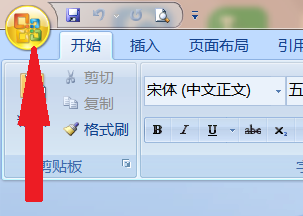
2、选择“word选项”选项
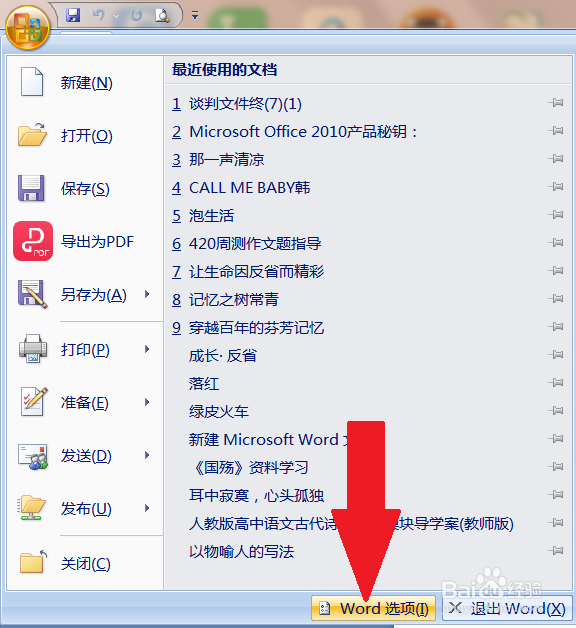
3、在弹出的“word选项”对话框中切换到“高级”选项
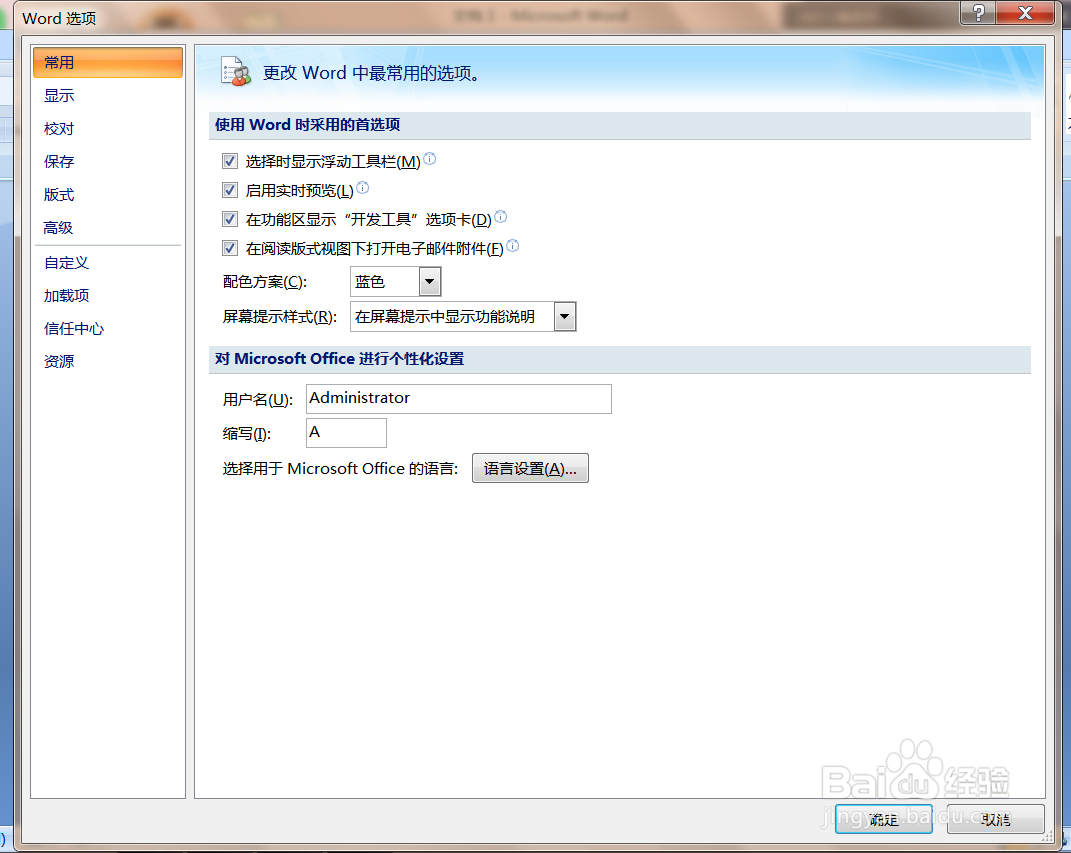
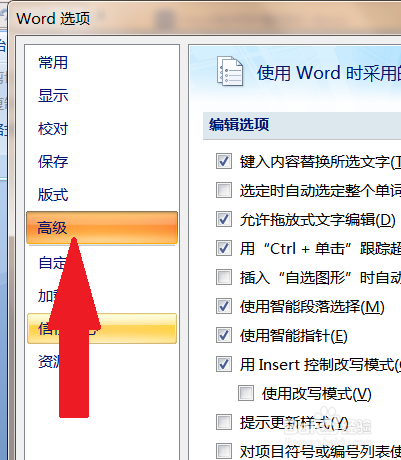
4、在“显示”选项组中的“显示此数目的最近使用的文档”文本框中输入“0”
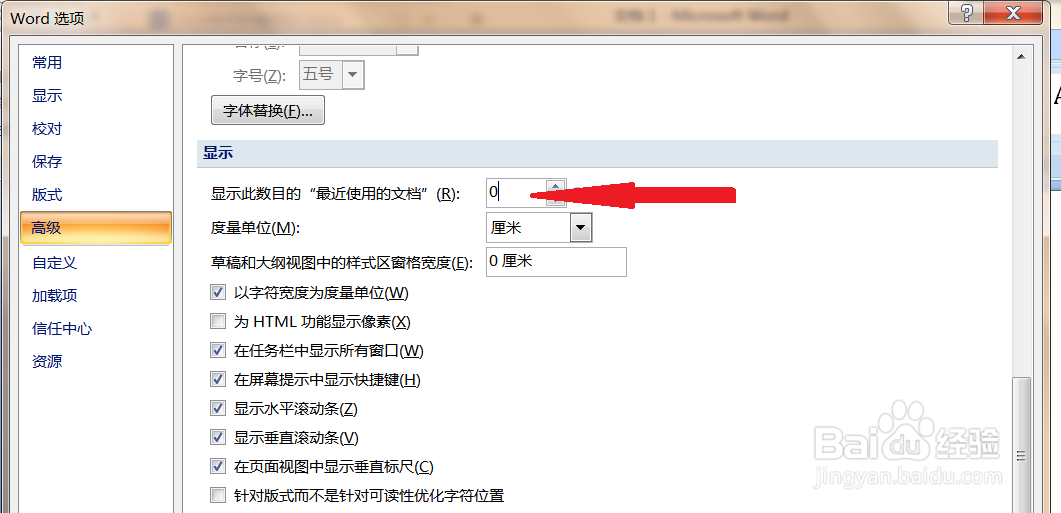
5、单击“确定”按钮即可完成清除记录操作

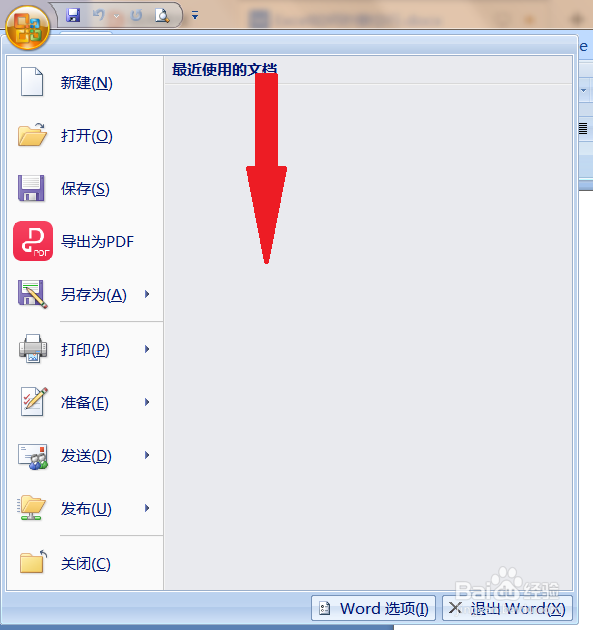
1、1.打开“文件”菜单
2.选择“word选项”选项
3.在弹出的“word选项”对话框中切换到“高级”选项
4.在“显示”选项组中的“显示此数目的最近使用的文档”文本框中输入“0”
5.单击“确定”按钮即可完成清除记录操作
声明:本网站引用、摘录或转载内容仅供网站访问者交流或参考,不代表本站立场,如存在版权或非法内容,请联系站长删除,联系邮箱:site.kefu@qq.com。
阅读量:148
阅读量:109
阅读量:97
阅读量:181
阅读量:37